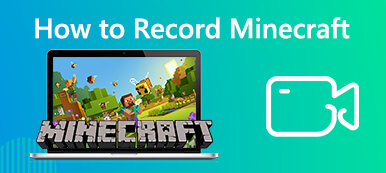Heutzutage können Sie im Internet und in verschiedenen sozialen Apps auf viele Video- und Fotocollagen zugreifen. Suchen Sie nach einem Videocollagen-Hersteller mehrere Videos mischen und zusammenführen?
Es ist ein großer Trend, dass immer mehr YouTuber und Videomacher Videocollagen erstellen. Mit so vielen Fotocollagen-Apps, die auf dem Markt und im App Store angeboten werden, können Sie ganz einfach Collagenbilder erstellen. Aber wenn es darum geht, zwei oder mehr Videos nebeneinander auf derselben digitalen Leinwand zu platzieren, haben Sie möglicherweise keine Ahnung, wie das geht.

Tatsächlich ist es ziemlich einfach, eine Videocollage zu erstellen, solange Sie eine gute haben Foto- und Videocollagen-Ersteller. In Anbetracht Ihres Bedarfs teilen Sie diesen Beitrag gerne Die 5 besten Videocollagen-Apps für PC, Mac, kostenlos online, iPhone, iPad und Android-Handy.
- Teil 1. Bester Foto- und Videocollage-Maker – VCU
- Teil 2. Online-Foto- und Videocollagen-Maker – Kapwing
- Teil 3. Kostenlose Online-Videocollage-App – Fastreel
- Teil 4. Foto- und Videocollagen-Ersteller für iPhone und iPad
- Teil 5. Foto- und Videocollagen-App für Android-Handys
- Teil 6. Häufig gestellte Fragen zur Video Collage Maker App
Teil 1. Bester Foto- und Videocollage-Maker – VCU
Video Converter Ultimate ist ein mit allen Funktionen ausgestattetes Videobearbeitungs- und -konvertierungstool, das als Videoeditor, Filmemacher, Videocollagen-Hersteller, Videokonverter und mehr, damit Sie mit verschiedenen digitalen Bearbeitungen und Konvertierungen umgehen können. Es hat die Fähigkeit, Videos zu einer Videocollage mit hoher Qualität zu kombinieren und zu mischen.
Ähnlich wie der Fotocollagen-Maker bietet es Ihnen viele häufig verwendete Vorlagen, um problemlos zwei oder mehr Videos in den Rahmen zu legen und gleichzeitig abzuspielen. Als Videocollage-App ist sie mit einer Split-Screen-Video-Editor-Funktion ausgestattet, mit der Sie mehrere Videos nebeneinander platzieren können. Außerdem hat es eine Filter Funktion, mit der Sie schnell verschiedene Effekte wie Hong Kong Movie, Sketch, Plain, Stars, Modern, Silk und mehr auf Ihre Videocollage anwenden können.
Wie erstelle ich eine Videocollage
Schritt 1Zuerst sollten Sie diesen Videocollagen Maker kostenlos auf Ihrem Computer installieren und ausführen. Es ermöglicht Ihnen, eine Videocollage entweder auf einem Windows-PC oder einem Mac zu erstellen. Wählen Sie die richtige Version basierend auf Ihrem System und doppelklicken Sie auf die Download-Schaltfläche, um die Installation zu starten.
Schritt 2Wenn Sie diese Videocollagen-App aufrufen, wählen Sie die Collage Feature. Dann sehen Sie viele häufig verwendete Layouts, die dort aufgelistet sind, damit Sie Ihre Videos mischen und zusammenführen können.

Schritt 3Wählen Sie je nach Bedarf ein geeignetes Layout aus. In diesem Schritt können Sie das Layoutverhältnis, die Rahmengröße und die Farbe frei anpassen, um das gewünschte Format zu erhalten.
Schritt 4Dieser empfohlene Video Converter Ultimate ist eigentlich ein Foto- und Videocollagen-Ersteller Damit können Sie sowohl Fotos als auch Videoclips mischen. Hier können Sie also auf das klicken erfahren Klicken Sie auf die Schaltfläche, um Ihre Videos oder Bilder einzeln hinzuzufügen.

Schritt 5Wie oben erwähnt, verfügt dieser Videocollage Maker über verschiedene Filter und Bearbeitungsfunktionen. Sie können mit der Maus über das hinzugefügte Video oder Bild fahren, und dann wird eine schwebende Leiste angezeigt, um weitere Vorgänge auszuführen. Sie können die ursprüngliche Audiospur anpassen, neue Hintergrundmusik hinzufügen, Videos trimmen, Skalierung und Position zurücksetzen, den Filter anwenden und so weiter.

Schritt 6Dieser Foto- und Videocollagen-Ersteller wurde mit einem Vorschau Funktion. Vor dem Exportieren der Videocollage können Sie eine Vorschau anzeigen. Wenn Sie mit dem Ergebnis zufrieden sind, klicken Sie auf das Export Taste, um weiterzugehen.

Schritt 7Nun werden Sie zum Abschnitt Export geleitet. Hier können Sie das spezifische Videoformat, die Bildrate, Auflösung und Qualität für die exportierte Videocollagendatei auswählen. Dieses leistungsstarke Tool verfügt über die fortschrittliche Hardware-Beschleunigungstechnologie, die Ihnen eine schnelle Bearbeitungs- und Konvertierungsgeschwindigkeit ermöglicht. Bevor Sie eine Videocollage exportieren, können Sie das Kontrollkästchen aktivieren Schalten Sie die CPU-Beschleunigung ein.

Nach all diesen Vorgängen können Sie einfach auf klicken Starten Sie exportieren Schaltfläche, um die Videocollage auf Ihrem Computer zu speichern. Neben der Erstellung von Videocollagen können Sie Komprimieren Sie ein Video um es in die sozialen Medien hochzuladen.
Teil 2. Online-Foto- und Videocollagen-Maker – Kapwing
Kapwing Collage Maker ist eine beliebte Online-Videocollagen-App, mit der Sie Bilder, GIFs und Videos nebeneinander auf derselben digitalen Leinwand platzieren können. Es bietet eine einfache Möglichkeit, Videoclips schnell zu kombinieren, um Multimedia-Collagen zu erstellen.

Dieser Online-Videocollagen-Maker ist mit einer prägnanten Zeitleiste und einem übersichtlichen Layout gestaltet. Sie können ganz einfach eine passende Collage-Vorlage nach Ihrem Bedarf auswählen. Ähnlich wie bei der oben empfohlenen Videocollagen-App können Sie auch ein benutzerdefiniertes Collagen-Layout entwerfen. Es ist mit den meisten Webbrowsern kompatibel, einschließlich Chrome, Safari, IE, Firefox, Yahoo und mehr.
Schritt 1Wenn Sie online eine Videocollage erstellen möchten, können Sie Ihren Browser öffnen und zu seiner Website navigieren. Klicken Loslegen or Datei hochladen um mit dem Mischen Ihrer Videos oder Bilder zu beginnen. Es ermöglicht Ihnen auch das Hochladen einer Datei über URL. Dann werden Sie in das Hotel gebracht Studio

Schritt 2Klicke Media hinzufügen um alle Videoclips, Fotos oder GIFs hochzuladen. Wenn Sie Ihre Maus auf die hinzugefügte Datei bewegen, sehen Sie ein großes erfahren Klicken Sie auf die Schaltfläche, damit Sie es auf die Schaltfläche legen können Geschichte. Sie können Ihre Videos oder Bilder einzeln zur Videocollage hinzufügen. Nach dem Hinzufügen können Sie die Dateiposition und -größe je nach Bedarf frei anpassen.

Schritt 3Nach der Bearbeitung können Sie auf klicken Video exportieren oben rechts auf die Videocollage-Datei, die Sie gerade als MP4-Video, GIF-Datei, Bild oder MP3-Audio erstellt haben. Außerdem bietet es eine Share-Funktion, mit der Sie einen Link zum Teilen mit anderen erstellen können.
Teil 3. Kostenlose Online-Videocollage-App – Fastreel
Fastreel Video-Collagen-Ersteller ist ein benutzerfreundlicher Online-Dienst zum Erstellen von Videocollagen, mit dem Sie mehrere Videos oder Bilder mischen und kombinieren können. Verglichen mit dem oben genannten Kapwing Collage Maker ist er mit weniger Bearbeitungsfunktionen ausgestattet. Auf der Seite Video Collage Maker werden nur einige häufig verwendete Vorlagen angezeigt, die dort angeboten werden. Wenn Sie ein YouTuber sind, können Sie es als Vlog-Editor.
Schritt 1Wenn Sie Videoclips oder Bilder nebeneinander platzieren müssen, können Sie in Ihrem Webbrowser auf die entsprechende Seite gehen und ein geeignetes Layout auswählen, um mit der Erstellung Ihrer Videocollage zu beginnen.

Schritt 2Klicken Sie auf die gewünschte Vorlage und Sie werden zum Datei hochladen Seite. Hier können Sie auf die Schaltfläche Datei hochladen klicken, um Ihre Videos oder Bilder nacheinander hinzuzufügen. Es wird einige Zeit dauern, bis der Hochladevorgang abgeschlossen ist, haben Sie etwas Geduld.

Schritt 3Mit diesem kostenlosen Online-Videocollagen-Maker können Sie Audio stummschalten oder nicht. Sie können jedoch keine neue Hintergrundmusik für die ausgegebene Videocollage hinzufügen. Was noch schlimmer ist, Sie können die hinzugefügte Dateiposition oder -größe nicht frei anpassen. Sie dürfen die Videocollage in der Vorschau anzeigen. Dann kannst du klicken Exportergebnis Schaltfläche in der unteren rechten Ecke, um es auf Ihrem Computer zu speichern.

Die kostenlose Version dieses Videocollagen Makers gibt eine Datei mit Wasserzeichen aus. Wenn Sie das Wasserzeichen entfernen möchten, müssen Sie auf die kostenpflichtige Version aktualisieren.
Teil 4. Foto- und Videocollagen-Ersteller für iPhone und iPad
Videocollage und Fotoraster ist ein Foto- und Videocollagen-Maker für iOS-Geräte wie iPhone und iPad. Wenn Sie eine Videocollage direkt auf Ihrem iPhone oder iPad erstellen möchten, können Sie den App Store öffnen und installieren. Videocollage und Photo Grid unterstützen iOS 8 oder eine neuere Version.

Es trägt mehrere Rahmen, aus denen Sie auswählen können. Darüber hinaus haben Sie die volle Kontrolle über die hinzugefügte Dateigröße und -position. Sie können die Textur oder die Farbe der Frames jedes Videos oder Fotos bequem auswählen und anpassen. Neben dem Laden von Videos oder Fotos über Ihre Kamerarolle können Sie mit der Videocollagen-App neues Filmmaterial aufnehmen.
Dieser Foto- und Videocollagen-Ersteller bietet einige grundlegende Bearbeitungsfunktionen wie Zuschneiden, damit Sie eine Videocollagendatei besser erstellen können. Darüber hinaus können Sie die Audiospur an Ihre Bedürfnisse anpassen. Aber diese Funktion ist nicht kostenlos. Sie sollten einen In-App-Kauf tätigen, um es zu erhalten.
Teil 5. Foto- und Videocollagen-App für Android-Handys
Videocollagen-Ersteller ist eine leistungsstarke App zum Erstellen von Foto- und Videocollagen, die von . entwickelt wurde Momentische Apps. Es hat die Möglichkeit, mehrere Videos und Fotos auf Ihrem Android-Telefon zu mischen und zusammenzuführen. Neben dem Zusammenführen von Videos und Fotos können Sie auch Audios aus Videos mischen und zusammenführen.

Mit dieser Videocollagen-App mit allen Funktionen können Sie die Rahmenbreite von Vorlagenlayouts anpassen. Darüber hinaus kann es dem Video zusätzliche Musik, Text oder Aufkleber hinzufügen. Nachdem Sie eine neue Videocollage erstellt haben, wird sie in . gespeichert Galerie auf Ihrem Android-Gerät standardmäßig. Wenn Sie eine Videocollage erstellen möchten, gehen Sie zu Google Play Store und installieren Sie es kostenlos auf Ihrem Android-Handy.
Teil 6. Häufig gestellte Fragen zur Video Collage Maker App
Frage 1. Wie kombiniere ich mehrere Videos zu einem?
Viele auf dem Markt angebotene Videoeditoren können Ihnen dabei helfen, zwei oder mehr Videoclips zu einem zu kombinieren. Sie können die Empfehlung verwenden Video Converter Ultimate oben, um Videos mit Leichtigkeit zusammenzuführen.
Frage 2. Wie fügen Sie mehrere Videos in einem Frame in iMovie ein?
Öffnen Sie iMovie, gehen Sie zu Einstellungen und stellen Sie sicher, dass die Funktion Erweiterte Tools aktiviert ist. Jetzt können Sie dem Projekt den ersten Videoclip hinzufügen. Ziehen Sie den zweiten Videoclip per Drag & Drop in das Projekt auf dem Frame. Sie können Cutaway, Picture-in-Picture, Side-by-Side oder eine andere Option aus dem Popup-Fenster auswählen. Danach können Sie sie in einen Rahmen legen.
Frage 3. Kann ich einem Video mein eigenes Gesicht hinzufügen?
Ja. Sie können Ihr Gesicht direkt über eine Webcam aufnehmen und auf einem gewünschten Video platzieren. Du kannst dich auf .... verlassen Bildschirm Recorder um Ihr eigenes Gesicht während der Videowiedergabe aufzunehmen. Es ist in der Lage, sie mit hoher Qualität sogar bis zu 4K aufzunehmen. Noch wichtiger ist, dass Sie die Größe der Gesichtsaufnahme anpassen und in einem beliebigen Bereich des Videos platzieren können.
Fazit
Wir haben hauptsächlich darüber gesprochen Videocollagen-App in diesem Beitrag. Sie können 5 großartige Foto- und Videocollagen-Ersteller für Computer und tragbare iOS-/Android-Geräte erhalten. Wenn Sie eine Videocollage erstellen möchten, können Sie Ihre bevorzugte auswählen mache einen Reise-Vlog. Bei weiteren Fragen zum Videocollagen Maker können Sie uns gerne eine Nachricht hinterlassen.